Wykonywanie inspekcji
Wprowadzenie
Każda inspekcja jest przypisana do konkretnego użytkownika i zaplanowana w czasie. Inspekcje, które należy wykonać, można znaleźć w dwóch miejscach: na Dashboardzie, na liście "Inspekcje do wykonania" oraz w widoku Inspekcji.
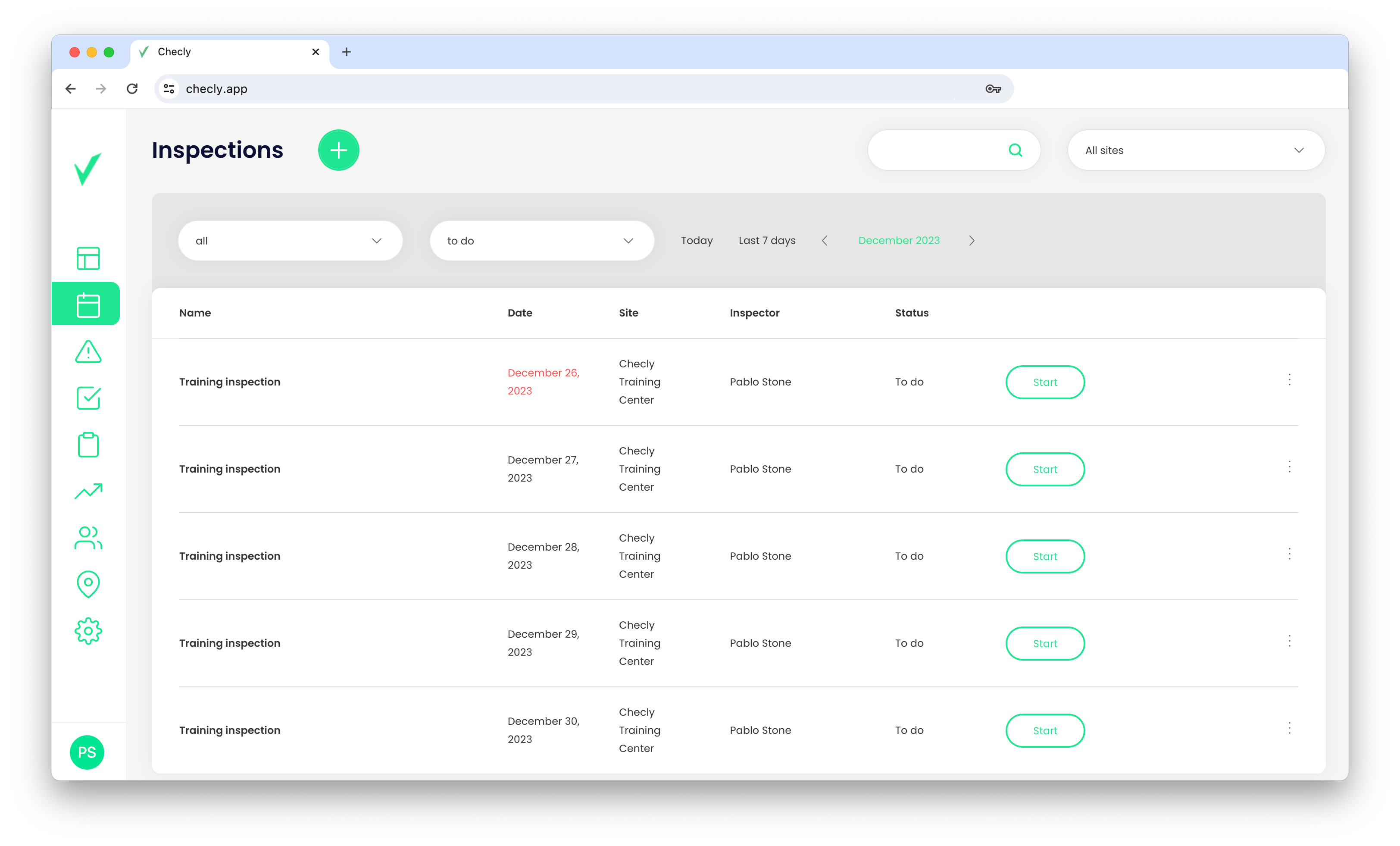
Zaległe inspekcje
Jeśli inspekcja jest zaległa, data jest zaznaczona na czerwono.
Wykonywanie inspekcji
- Znajdź inspekcję, którą należy przeprowadzić i kliknij przycisk Start.
- Udziel odpowiedzi na wszystkie pytania.
- Na koniec kliknij przycisk Zakończ.
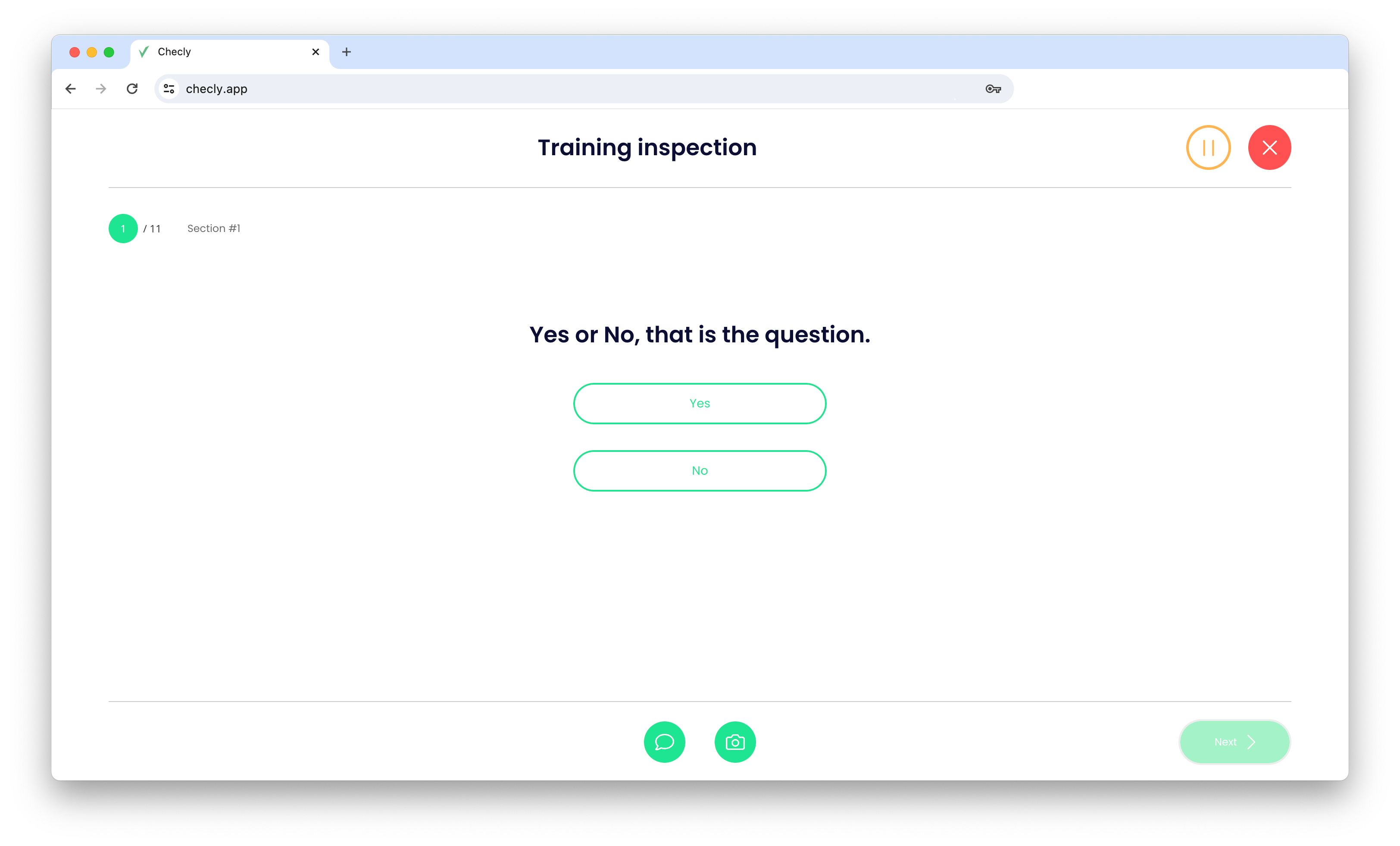
Wstrzymywanie i zatrzymywanie inspekcji
Istnieje możliwość wstrzymania inspekcji w dowolnym momencie. Wystarczy użyć pomarańczowego przycisku Pauza znajdującego się w prawym górnym rogu. Postępy zostaną automatycznie zapisane.
Jeśli chcesz całkowicie zatrzymać inspekcję, możesz kliknąć czerwony przycisk X w tym samym miejscu. Należy pamiętać, że w takim przypadku konieczne będzie rozpoczęcie inspekcji od początku.
Dodawanie zdjęć
Aby dodać zdjęcia do każdego pytania w inspekcji, wystarczy użyć przycisku aparatu znajdującego się w dolnej części trybu inspekcji. Stamtąd można wybrać zdjęcie z komputera lub zrobić zdjęcie za pomocą smartfona. Należy pamiętać, że można dodawać pliki PNG lub JPG o maksymalnym rozmiarze 4 MB.
Dodawanie komentarza
Dodatkowo możesz dodać komentarz do każdego pytania za pomocą przycisku Dymku.
Inspekcja z urządzeń mobilnych
Możesz wybrać dowolne urządzenie do przeprowadzania inspekcji, ale zdecydowanie zalecamy korzystanie z urządzeń mobilnych, ponieważ oferują one najbardziej użyteczny i wydajny sposób przeprowadzania inspekcji. Nasz tryb inspekcji został specjalnie zaprojektowany i dostosowany do urządzeń mobilnych, zapewniając optymalną wydajność i łatwość użytkowania.
